开机如何删除系统启动项呢?删除系统开机启动项有利于加快我们的开机时间,尤其是每天吐火如荼赶着做事的白领盆友们,如何删除系统启动项是非常重要的一个环节了。那么接下来,win7之家小编就教会大家怎么删除系统开机启动项的。
按组合键“windows+R”打开运行窗口
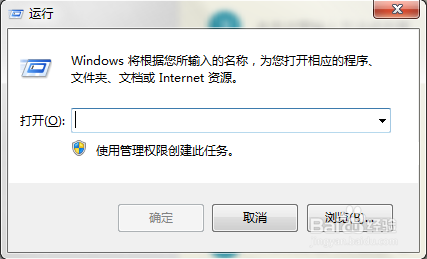
小编教你快捷如何删除系统启动项图1
输入“msconfig”,然后点击“确定”或者按“Enter键”
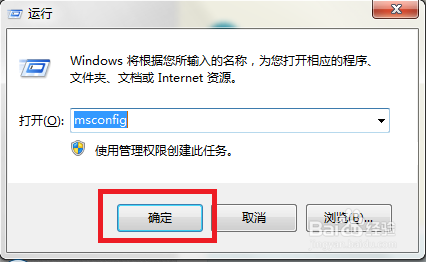
小编教你快捷如何删除系统启动项图2
接下来弹出win7纯净版系统配置程序
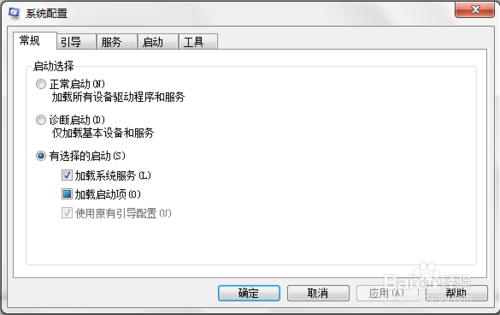
小编教你快捷如何删除系统启动项图3
点击“启动”
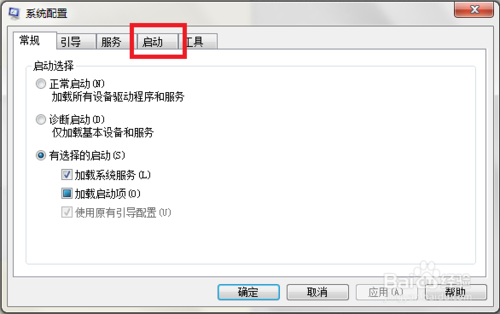
小编教你快捷如何删除系统启动项图4
接下来你会看到开机启动项,把不需要启动的启动项前面的选择框取消,然后点击“确定”
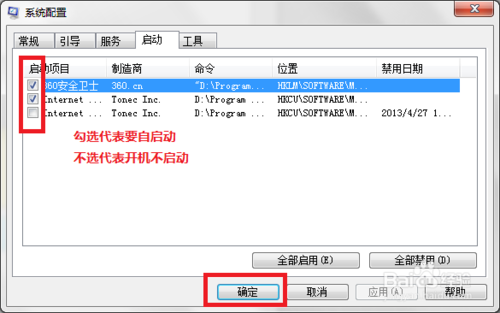
小编教你快捷如何删除系统启动项图5
小编教你快捷如何删除系统启动项的全部内容介绍到此就结束了,按照上述的删除系统开机启动项方法操作后,你只要点击“确定”后就可以重启系统看效果了,那么就不会再因为开机自启动的程序过多会引起系统启动变慢的问题而困扰了。